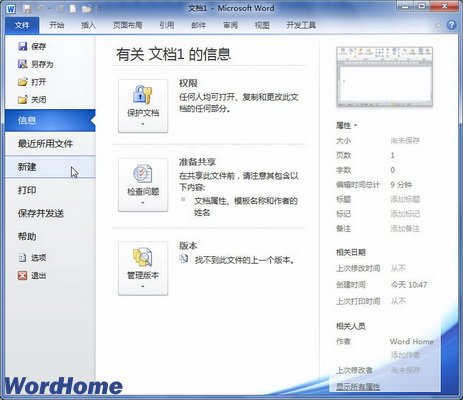萬盛學電腦網 >> WORD教程 >> WORD使用技巧 >> Word文檔不同位置如何切換跳轉
Word文檔不同位置如何切換跳轉
不過別著急,下面就教你一招,保證當你在進行跳轉時快速如飛!
因為Word能夠智能地記錄你最後四次的編輯位置和當前插入符的位置。但前提是必須在插入符處進行了編輯,才能記錄,如果只是簡單地將插入符移到文檔的某一位置,則不會記錄的。
如果你已經在插入符處進行了編輯操作,這時你只需簡單地重復按“Shift+F5”鍵或“Ctrl+Alt+Z”鍵,就可在最後四個插入符位置間循環,即使在不同文檔間也是通行的。
知識拓展:怎樣讓微軟拼音不再隨Word啟動
在日常工作中,我們經常會遇到這樣的問題,啟動Word 2003/2007時,“自作多情”的微軟拼音輸入法總是會出現在我們面前。對於經常使用它的朋友來說,這是非常方便的,但是對於不習慣使用這種輸入法的朋友來說,就真的是很煩人了。怎樣才能使微軟拼音輸入法不隨著Word的啟動而自動出現呢?下面就讓筆者教大家一招。
啟動Word 2003/2007(其它版本操作類似),先單擊菜單中的“工具”→“選項”命令,打開“選項”對話框並切換到“編輯”選項卡,接著取消勾選“輸入法選項”下邊的“輸入法控制處於活動狀態”復選框,最後單擊“確定”按鈕。這樣,當我們再重新啟動Word時,令人討厭的微軟拼音輸入法就不會自動出現了。
怎樣讓微軟拼音不再隨Word啟動
現在啟動Word時,微軟拼音輸入法不會再自動出現,但每次啟動Word後再切換到自己常用的輸入法,是不是也很麻煩呢?這個問題也是很容易解決的。具體方法是:右擊任務欄中的輸入法圖標,選擇“設置”選項,打開“文字服務和輸入語言”對話框並切換到“設置”選項卡,單擊“選擇計算機啟動時要使用的一個已安裝的輸入語言”下面的下拉箭頭,在彈出的下拉列表中選擇經常用到的輸入法語言,如“極品五筆”,最後點擊“應用”或“確定”按鈕。
怎樣讓微軟拼音不再隨Word啟動
這樣一來,當我們再一次啟動系統後,極品五筆就成了默認打開的輸入法語言,我們打開Word後,就不用再切換輸入法了,從而可節省了我們許多時間。
- 上一頁:Word2010刪除全部批注
- 下一頁:word用VBA快速輸入拼音